3 csodálatos alkalmazás az iPhone tükrözéséhez Macre
A képernyőtükrözést nagyon fontos funkciónak ismerik el az olyan helyzetek professzionális kezelésében, amelyek során a találkozó során tartalmat mutatnak be a helyszínen jelen lévő partnereknek. Annak ellenére, hogy a tartalom kis képernyőn való megjelenítése jelentős számú ember számára egy szobában nagyon megterhelő és nehezen kivitelezhető egy mozdulattal, sok felhasználó fontolóra veszi a képernyőtükrözési alkalmazások elérhetőségét a tartalom megjelenítéséhez a kollégáknak. vagy barátok a nagyobb képernyőkön. Ilyen esetekben a képernyőt tükrözheti a laptop képernyőjére, amely kivetíthető, hogy mindenki számára látható legyen. Ez a cikk megvitatja a különböző tükrözési platformokat, amelyek felhasználhatók a cél elérésére. Ezt követően lépésről lépésre szóló útmutatójukat is figyelembe kell venni, hogy jó ismereteket adjanak az olvasóknak. Ez a cikk azokat az iPhone-felhasználókat célozza meg, akik e platformok használatával igyekeznek tükrözni a képernyőjét Mac-re.
- Kérdések és válaszok: Tükrözhetem az iPhone-t Mac-re?
- 1. rész: Miért érdemes megfontolni a képernyőtükrözés használatát?
- 2. rész: Hogyan lehet tükrözni az iPhone-t Mac-re USB-n keresztül? – QuickTime
- 3. rész: Hogyan tükrözhetjük az iPhone-t Mac-re vezeték nélkül? – Reflektor alkalmazás Airplay-vel
- Bónusztipp: Hogyan válasszunk képernyőtükrözési alkalmazásokat?
Kérdések és válaszok: Tükrözhetem az iPhone-t Mac-re?
Figyelembe véve a képernyőtükrözési eszközök nagyobb képernyőkre való hasznosságát, az iPhone képernyőjét tükrözheti a Mac számítógépen. Ehhez számos képernyőtükrözési alkalmazás használható, amelyek tökéletesen lefedik az Ön igényeit, és bármit a képernyőre helyeznek az Ön igényei szerint.
1. rész: Miért érdemes megfontolni a képernyőtükrözés használatát?
A képernyőtükrözés széleskörűen használható, ha figyelembe vesszük. Mindazonáltal a fő tényező, amelyet figyelembe kell venni, az az, hogy képes-e ellenőrizni a fegyelmet abban a helyiségben, ahol meg kell osztani. Eltekintve attól, hogy egyetlen iPhone képernyőre nézünk, jobb lenne, ha egy hasonló képernyőt egy nagyobb képernyőre tükröznénk, például egy laptopra, amely a helyiségben tartózkodó mindenki számára látható, miközben megőrzi a szoba dekorációját. Ha áttekintjük egy iroda környezetét, akkor megspóroljuk a tartalom magyarázat nélküli megosztását a prezentáció során jelenlévőkkel. Ellenkező esetben, ha egy iskolai osztálytermet vesszük példának, az iPhone képernyőjének Mac számítógépre való tükrözése sok fegyelmi problémát takarít meg, és az osztály összes kísérőjét érintetlenül megtartja a helyén.
2. rész: Hogyan lehet tükrözni az iPhone-t Mac-re USB-n keresztül? – QuickTime
Számos harmadik féltől származó alkalmazás érhető el az iPhone Mac számítógépre való tükrözésére. Sokuk számára megerőltető tényező a legjobb alkalmazás kiválasztása, amely megakadályozza, hogy elzárkózzanak a folyamatban. Mindig figyelembe kell venni egy ilyen alkalmazást, amely megőrzi a könnyű kezelhetőséget és a felhasználóbarátságot. A QuickTime ígéretes pozíciót mutatott be azzal, hogy egy nagyon kifinomult és egyértelmű iránymutatást ad az iPhone képernyőjének Macre való tükrözéséhez. Ahhoz, hogy megértse az iPhone képernyőjének Macre való tükrözését a QuickTime segítségével, át kell tekintenie a következőket.
1. lépés: Csatlakoztassa az iPhone készüléket, és indítsa el a QuickTime alkalmazást
A tükrözés teljes folyamatát az USB-kapcsolaton keresztül kell végrehajtani. Miután csatlakoztatta iPhone-ját Machez USB-n keresztül, meg kell nyitnia a QuickTime alkalmazást a folyamat elindításához.
2. lépés: Az Opciók elérése
Ezt követően az ablak tetején található „Fájl” fülre kell lépnie, hogy a legördülő menüből válassza ki az „Új filmfelvétel” lehetőséget.
3. lépés: Erősítse meg az iPhone csatlakoztatását
Új rögzítési ablak elindítása után a rögzítés gomb oldalán található nyílhoz kell navigálnia. Ha megtalálja iPhone-ját a listában, meg kell érintenie, hogy a képernyő tükrözze az ablakot. Ha azonban nem találja meg a képernyőn, egyszerűen le kell választania a kapcsolatot, majd újra csatlakoztatnia kell a Machez. A piros felvétel gomb további funkciót biztosít a tükrözött iPhone képernyő rögzítésére, hogy elmentse a jövőre.
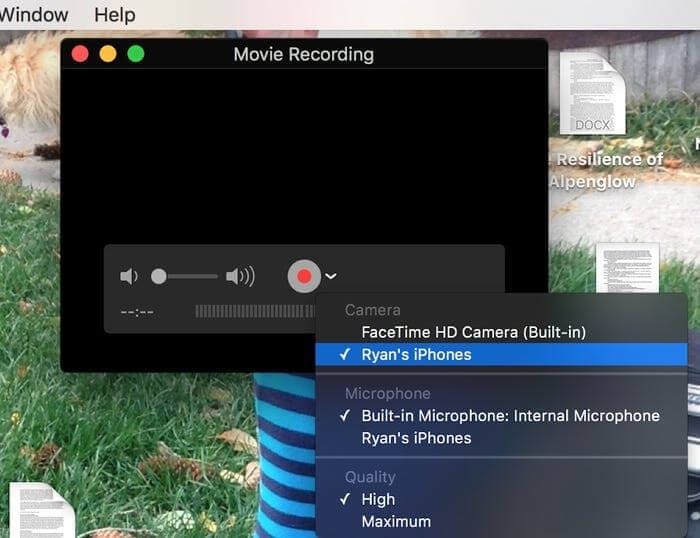
3. rész: Hogyan tükrözhetjük az iPhone-t Mac-re vezeték nélkül? – Reflektor alkalmazás Airplay-vel
Egy másik alkalmazás, amely népszerűvé vált a tükrözés terén, miközben kivételes lehetőségeket kínál, a Reflector 3. Ez az alkalmazás az egyszerű csatlakoztathatóságot várja, ahol az Apple AirPlay funkciójával csillapodik, és a képernyő tükröződik a Mac-en minden technikai végrehajtás nélkül. Sok Apple-felhasználó azt javasolta, hogy a Reflector 3 segítségével tükrözze az iPhone képernyőjét Macre. Ehhez követnie kell a Reflector 3 egyszerű lépésről lépésre történő használatára vonatkozó útmutatást, amellyel iPhone-ját Mac-hez csatlakoztathatja az AirPlay funkción keresztül.
1. lépés: Töltse le, telepítse és indítsa el
Egyszerűen letöltheti az alkalmazást a hivatalos webhelyéről, és a képernyőn megjelenő útmutatások követésével telepítheti Mac számítógépére. A jövőbeni eltérések elkerülése érdekében ki kell térnie arra a tényre, hogy az eszközök ugyanazon az internetkapcsolaton keresztül csatlakoznak. Ezt követően egyszerűen meg kell nyitnia a Reflektor alkalmazást a mappából.
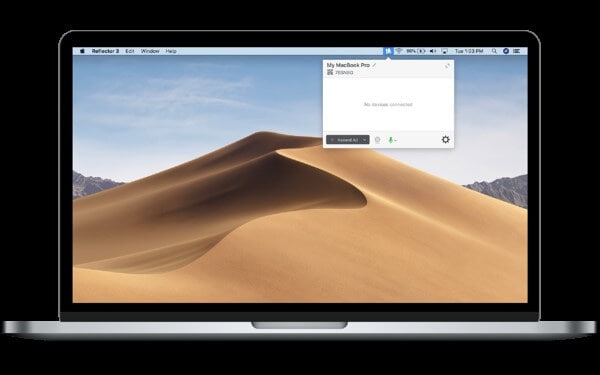
2. lépés: Az iPhone Control Center használata
Miután sikeresen elindította az alkalmazást, elő kell vennie telefonját, és alulról felfelé húznia a Vezérlőközpontot, hogy megérintse a „Képernyőtükrözés” lehetőséget.
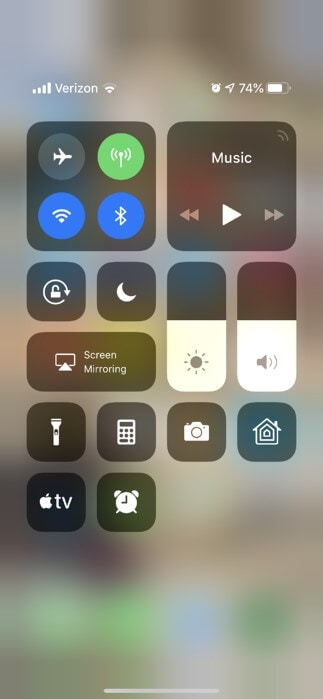
3. lépés: Válassza ki a Mac-et a listából
A Képernyőtükrözés funkció kiválasztása után egy új képernyőre kerül, amely tartalmazza az AirPlay-kompatibilis vevőkészülékek különböző számítógépeinek és eszközeinek listáját. Ki kell választania ezek közül a Mac-et, és le kell tartania, hogy az eszközök csatlakozzanak, és az iPhone sikeresen tükröződjön a Mac-en. Ezt követően mindent élvezhet a képernyőn, valamint iPhone-ja hanglejátszásait, ha könnyedén átnéz a Macre.
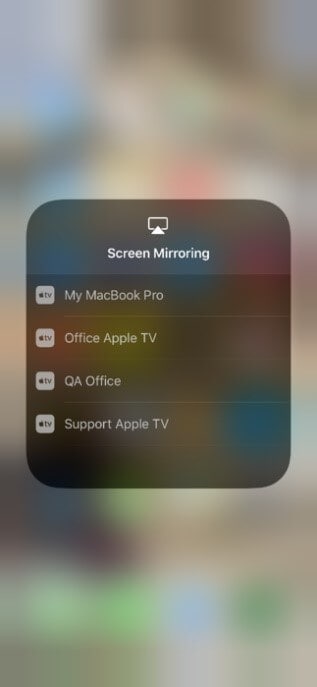
Bónusztipp: Hogyan válasszunk képernyőtükrözési alkalmazásokat?
A tükrözési alkalmazás kiválasztása meglehetősen bonyolult lehet, mint általában gondolják. Az első érintésre a piacon jelen lévő alkalmazások sorozatával úgy érezheti, hogy nincs különbség az alkalmazás és a másik alkalmazás között, így az irányítatlan kiválasztás szélére kerülhet. Az ilyen esetek általában rossz döntésekhez vezetnek, ami miatt sajnálja, hogy időt veszített, és a semmiből újraértékeli az eljárást. Így ebben a cikkben bemutatjuk a tükrözési alkalmazások kiválasztásának optimális módszerét. Ehhez egy összehasonlító és megkülönböztető tanulmányt kell felhasználni a különböző tükrözési alkalmazások megvitatásával, amelyek az iPhone képernyőjének Macre való tükrözésének szolgáltatásait nyújtják.
Reflektor
A Reflector az egyik legelterjedtebb képernyőtükrözési alkalmazás, amelyet az iOS-felhasználók világszerte használnak eszközük nagyobb képernyőkre való tükrözésére. Ez az alkalmazás, bár könnyű kezelhetőséget mutat, mégis arra kéri Önt, hogy vásárolja meg a csomagját, amellyel akadálytalanul használhatja eszközeit.
A Reflector nemcsak a képernyőtükrözésre korlátozza szolgáltatásait, hanem más kiemelkedő funkciókat is vezet, mint például a rögzítés, a hangközvetítések és az élő közvetítések megosztása különböző platformokon, például a YouTube-on. A Reflector elit funkciója több képernyő egyidejű rögzítése, majd azok egyetlen videóba való egyesítése. A Reflektor lehetővé teszi, hogy iPhone-ját tükrözze Mac számítógépre a lenyűgöző, modern felület segítségével.
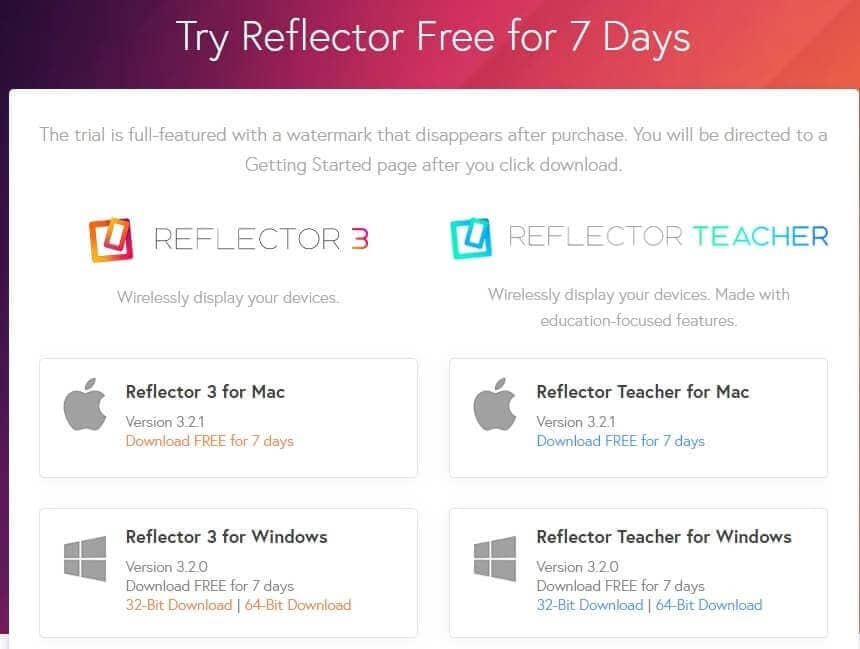
AirServer
Ez az alkalmazás választási lehetőségnek tekinthető a nagyobb háztartási trükköknél, ahol tökéletes környezetet biztosít otthoni szórakozáshoz, játékhoz és élő közvetítéshez. Az AirServer határozott és széles körű csatlakozási lehetőségeket tesz lehetővé, ahol nem korlátozza az Android vagy iPhone felhasználókat, hogy csatlakoztassák eszközeiket Mac-en vagy PC-n.
Az AirServer kiváló minőségű videomegjelenítést tesz lehetővé, és 4K felbontású, 60 képkocka/mp-es rögzítést tesz lehetővé, így ez az első tükröző alkalmazás, amely ilyen nagy felbontású eredményeket tesz lehetővé. Ha iPhone-ját az AirServer segítségével Mac számítógépre szeretné tükrözni, az példaértékű képminőséget biztosít a szélesebb képernyőket megtekintők számára. Egyszerre akár 9 eszközt is csatlakoztathat az AirServerhez, és tartalmait közvetlenül megoszthatja különböző platformokon, például a YouTube-on.
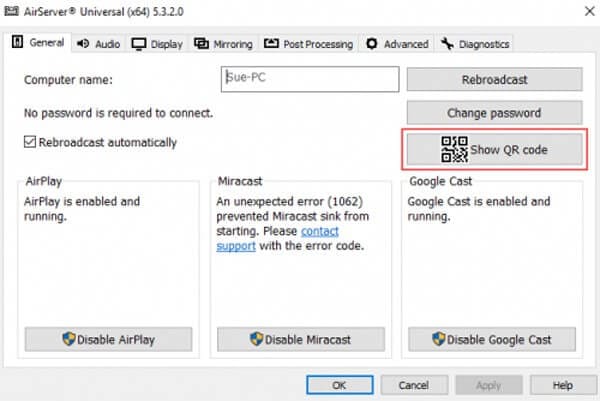
Nézzük meg
A LetsView egy másik platform, amely bővített kapcsolatot tesz lehetővé eszközkorlátozás nélkül. A LetsView által kínált lenyűgöző interfész kiemelt jellemzőkkel rendelkezik, amelyek szakaszok alatt vannak elkülönítve, hogy lehetővé tegyék a pillanatnyilag legmegfelelőbb opció kiválasztását. Az ezen a platformon biztosított Scan to Connect funkció lehetővé teszi a QR-kód beolvasását iPhone-ján keresztül, hogy az könnyen tükröződjön a számítógépen. Ezenkívül a LetsView PIN-kapcsolatot kínál felhasználóinak, amellyel egyszerre több eszközt is elérhetnek a platformon. Ez az alkalmazás a prezentációfejlesztés mesterkurzusának tekinthető, ahol a Whiteboard és a Recording funkciói lehetővé teszik, hogy lenyűgöző tartalmat készítsen belőle.
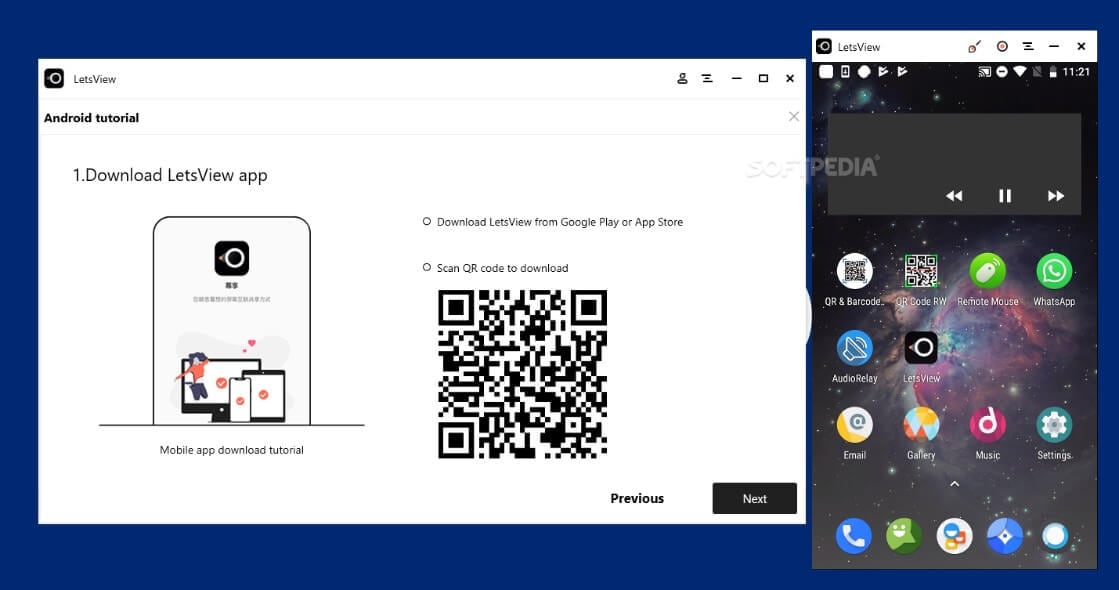
Következtetés
Ez a cikk világos áttekintést ad azokról a legszélesebb körű és leglenyűgözőbb módszerekről, amelyek az iPhone-ról Mac-re való tükrözéshez alkalmazhatók, valamint egy végleges útmutatót arról, hogyan válasszuk ki a célnak megfelelő leghatékonyabb képernyőtükrözési alkalmazást. Mindenképpen meg kell néznie, hogy többet megtudjon a rendszerről.
Legfrissebb cikkek